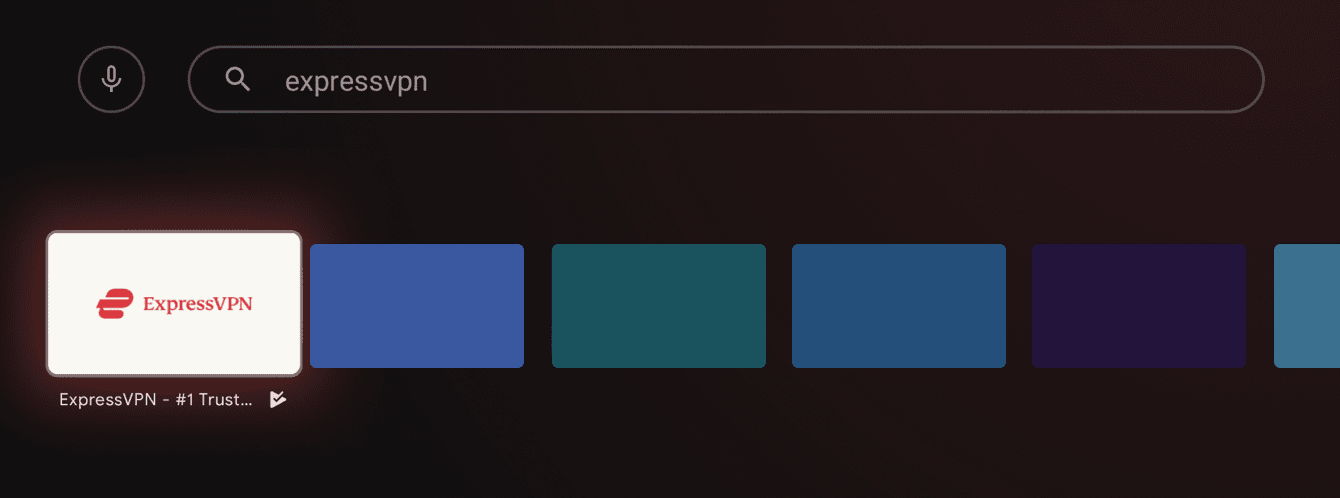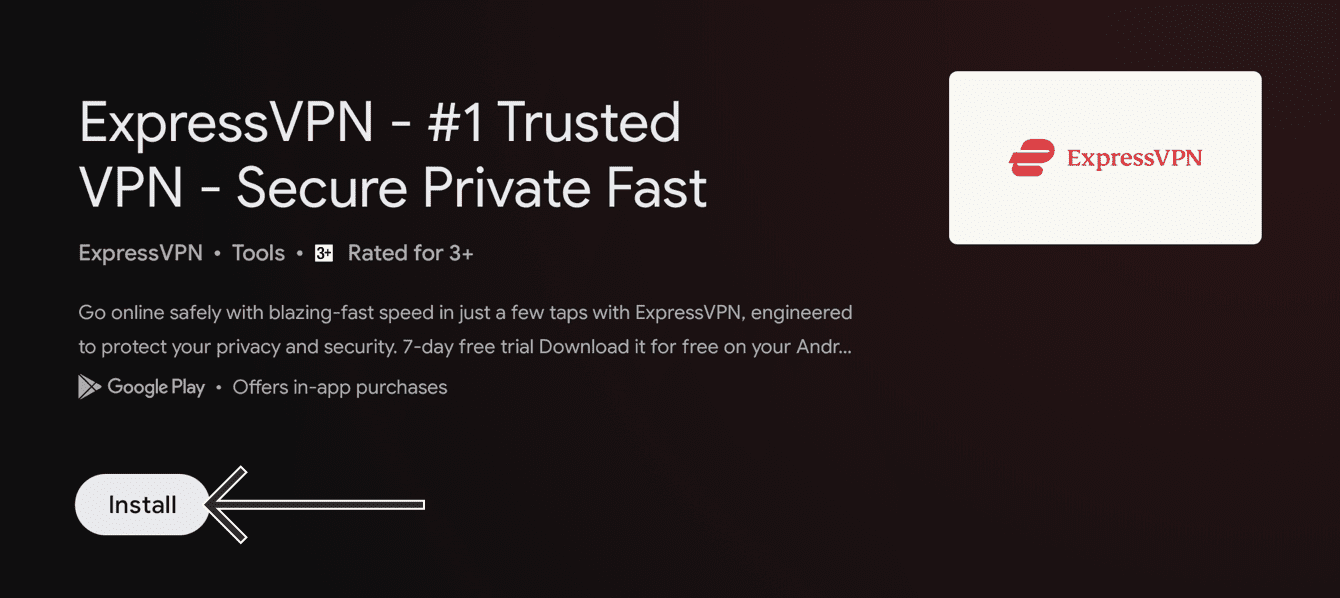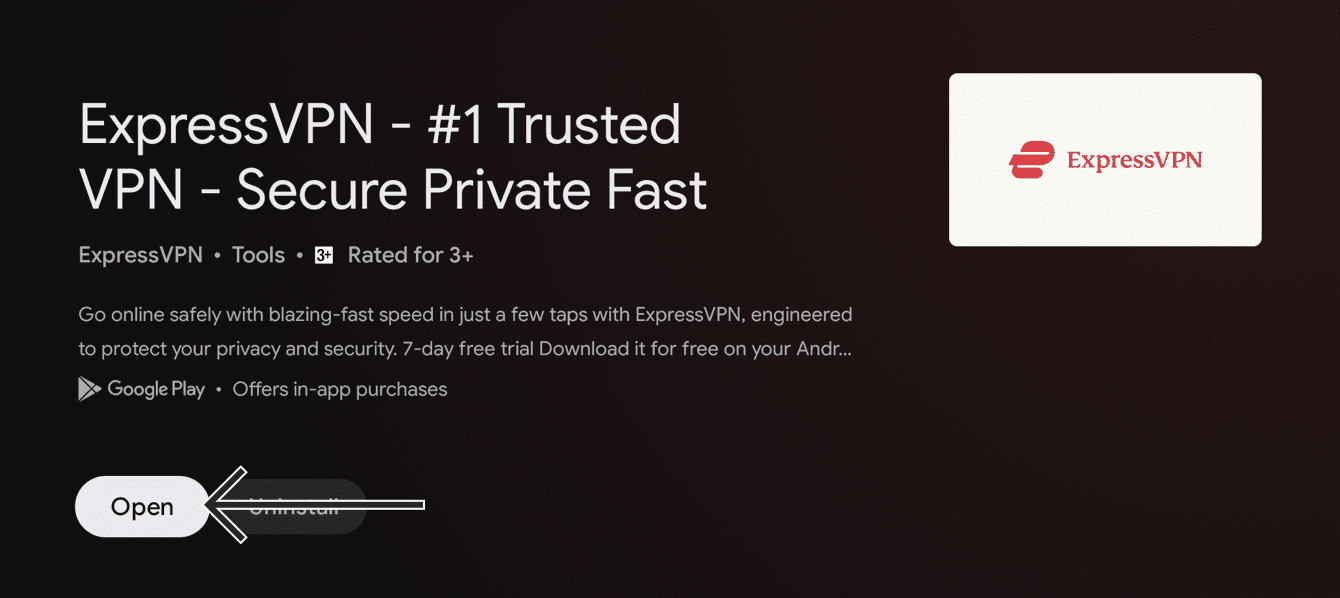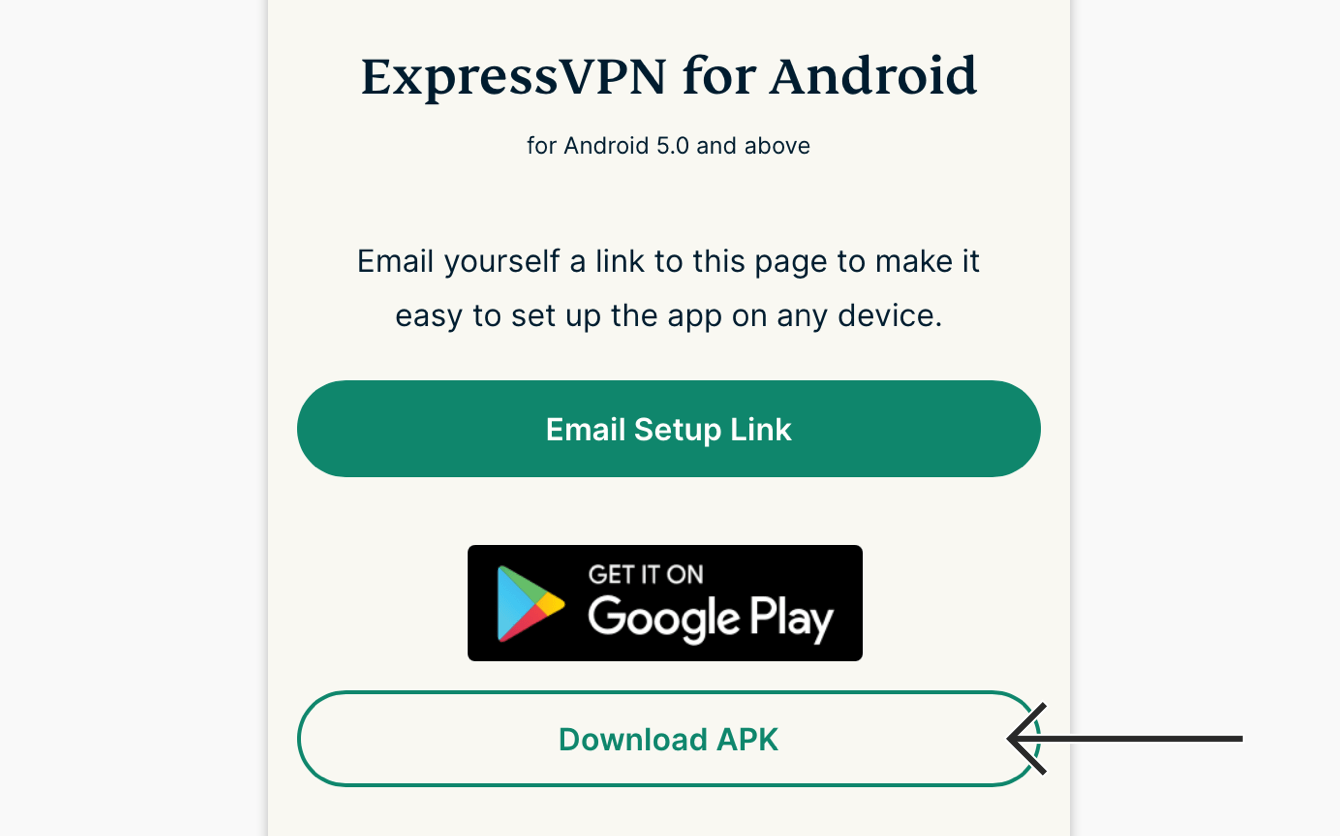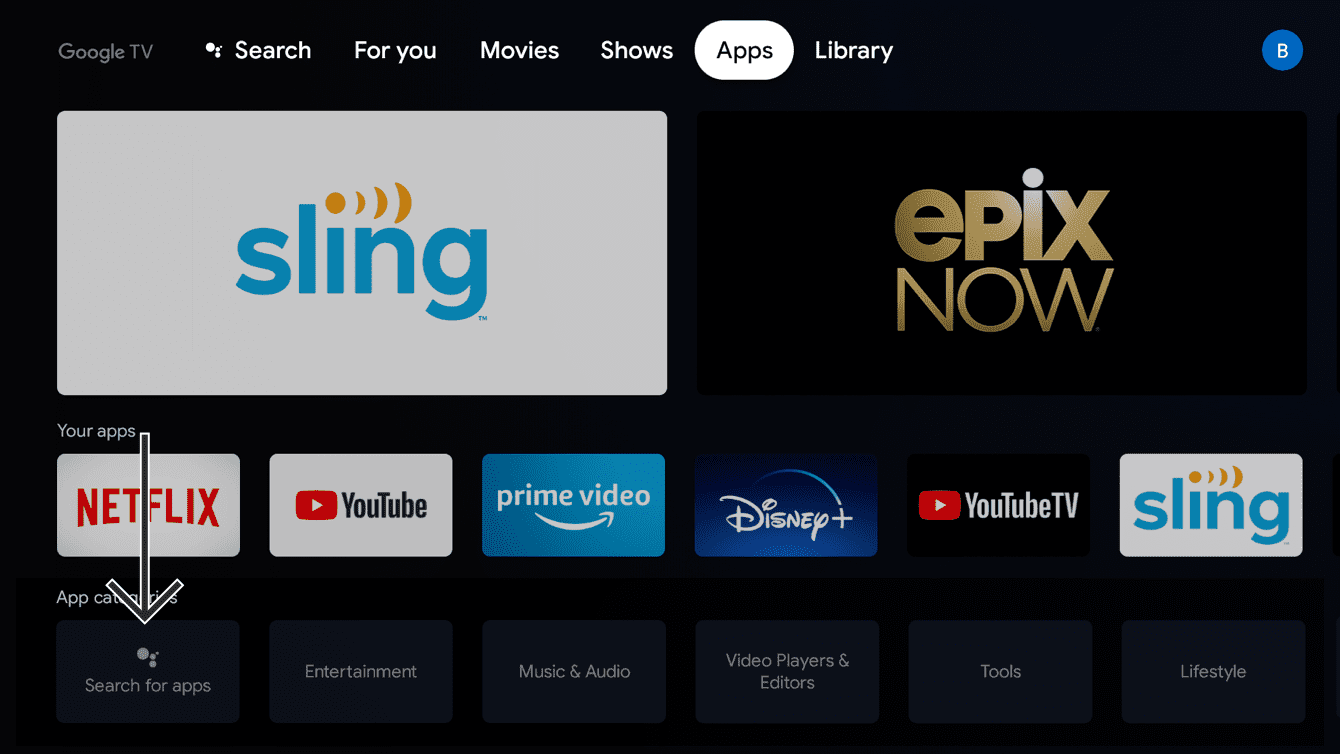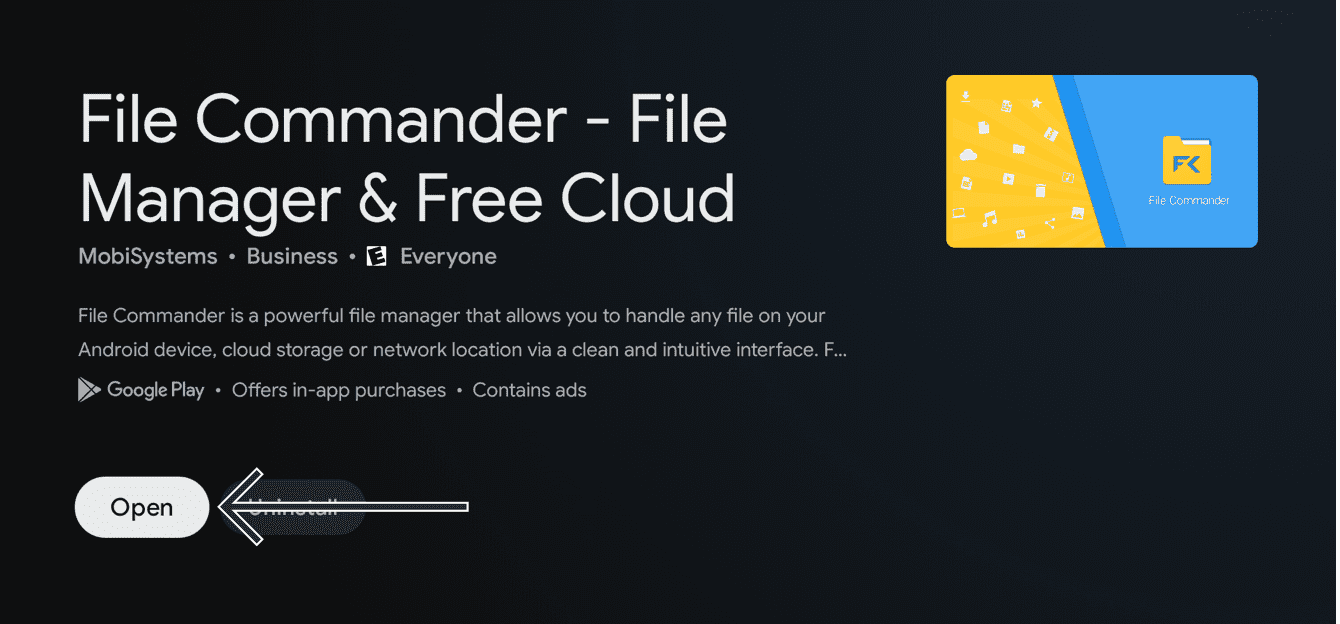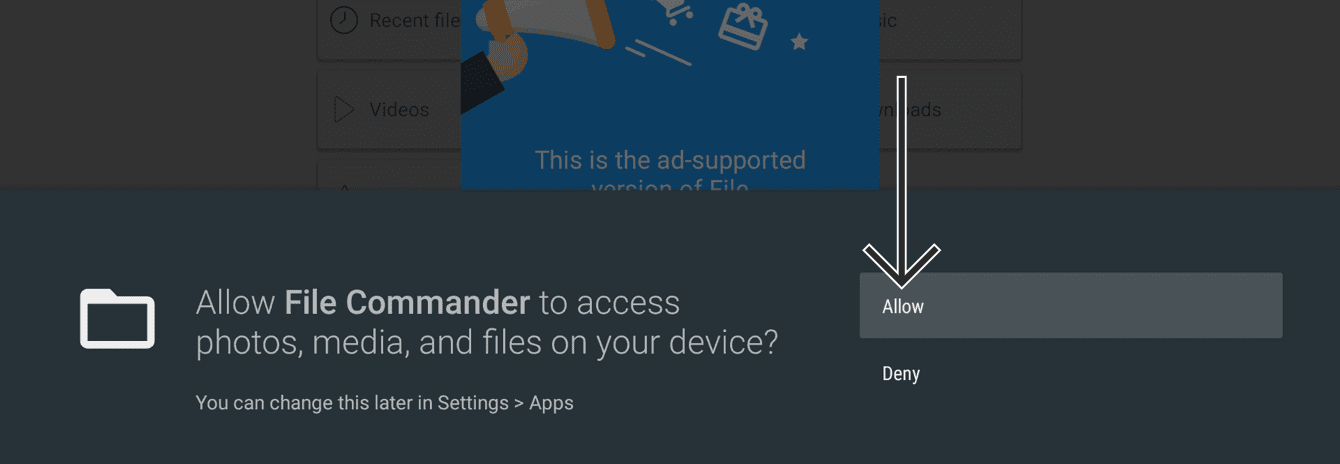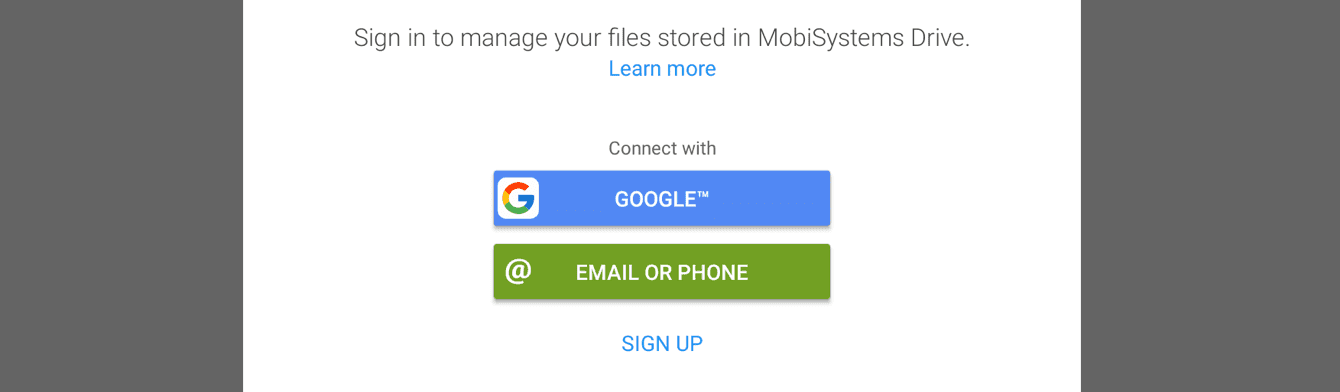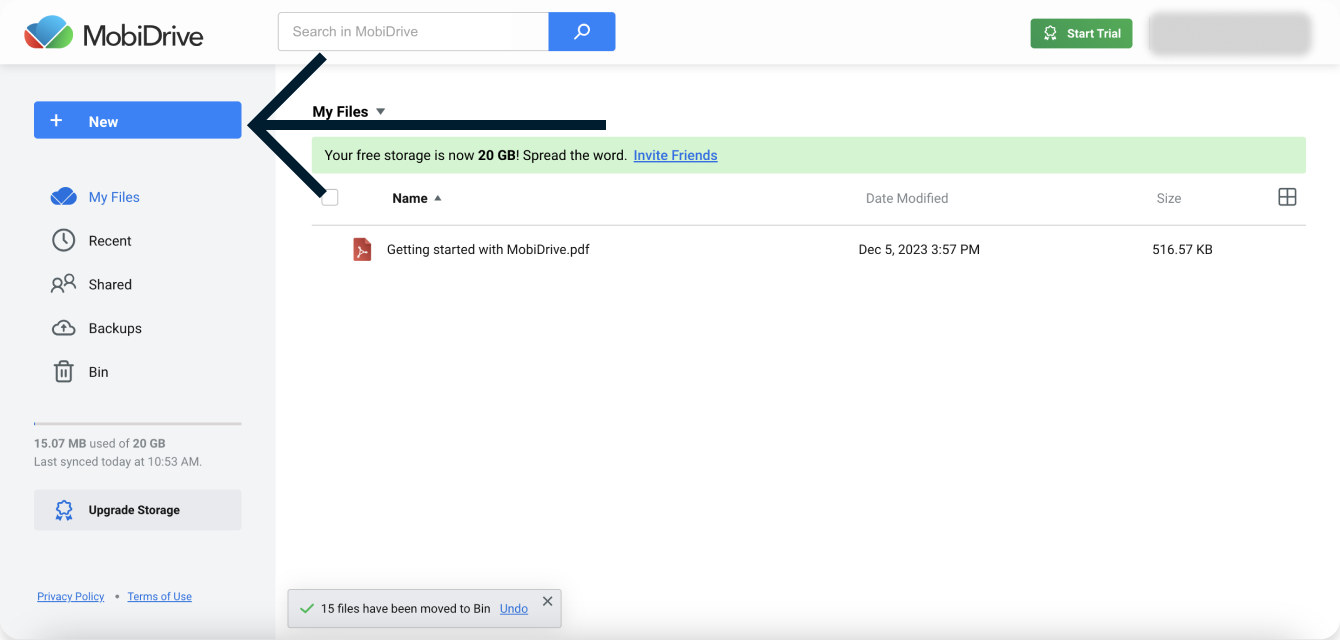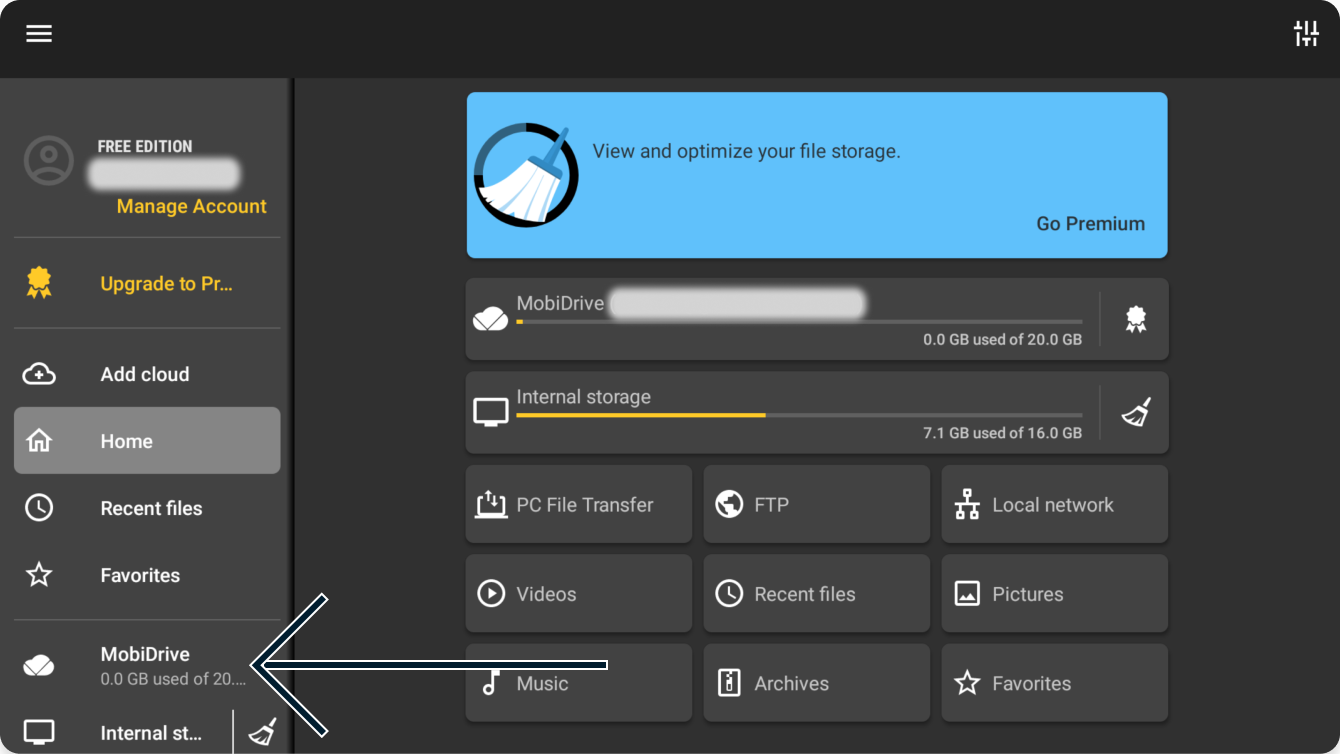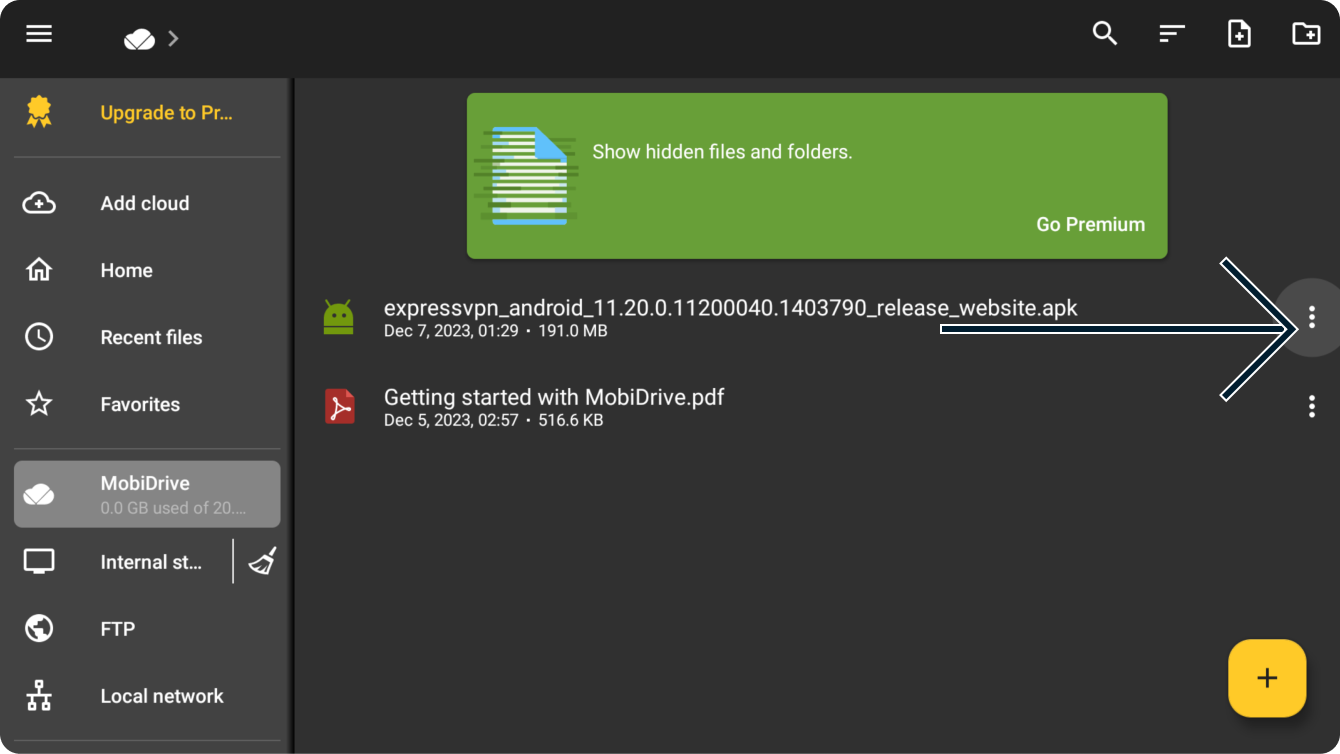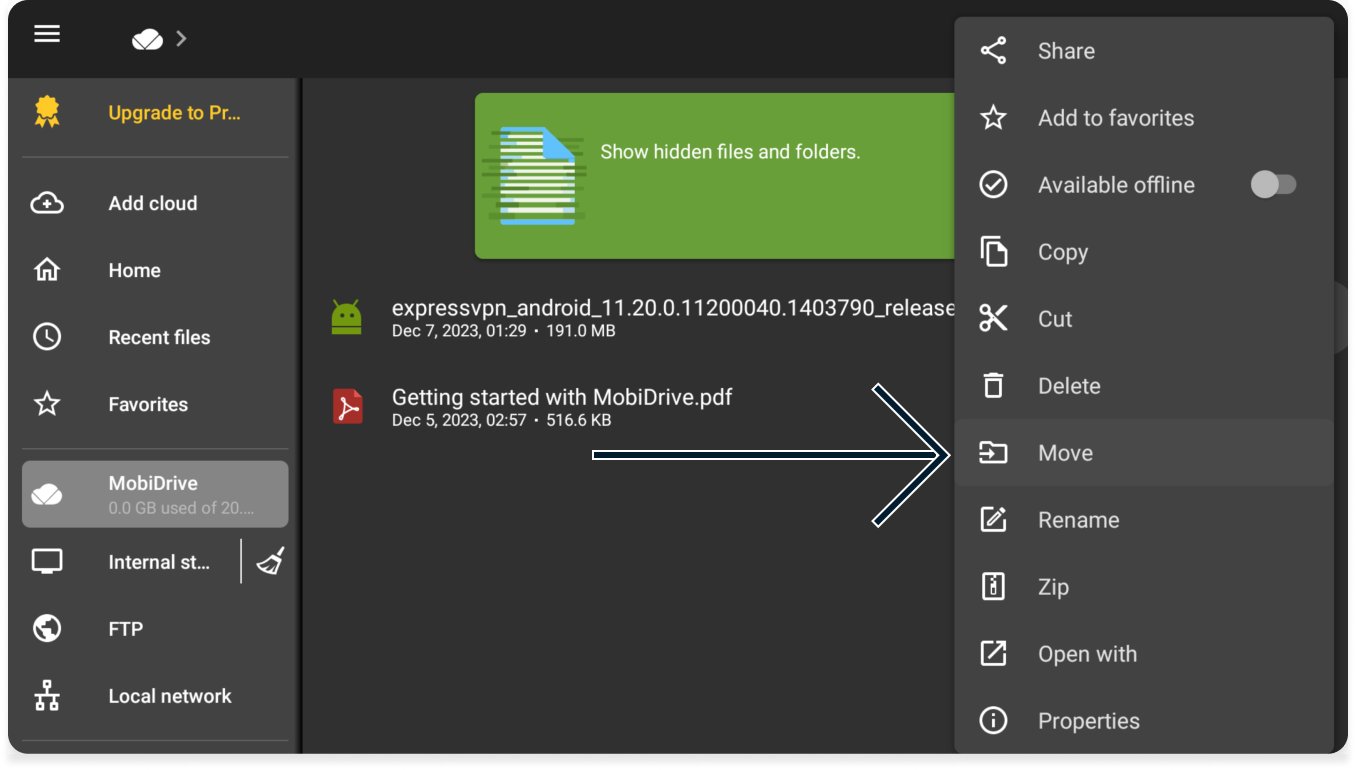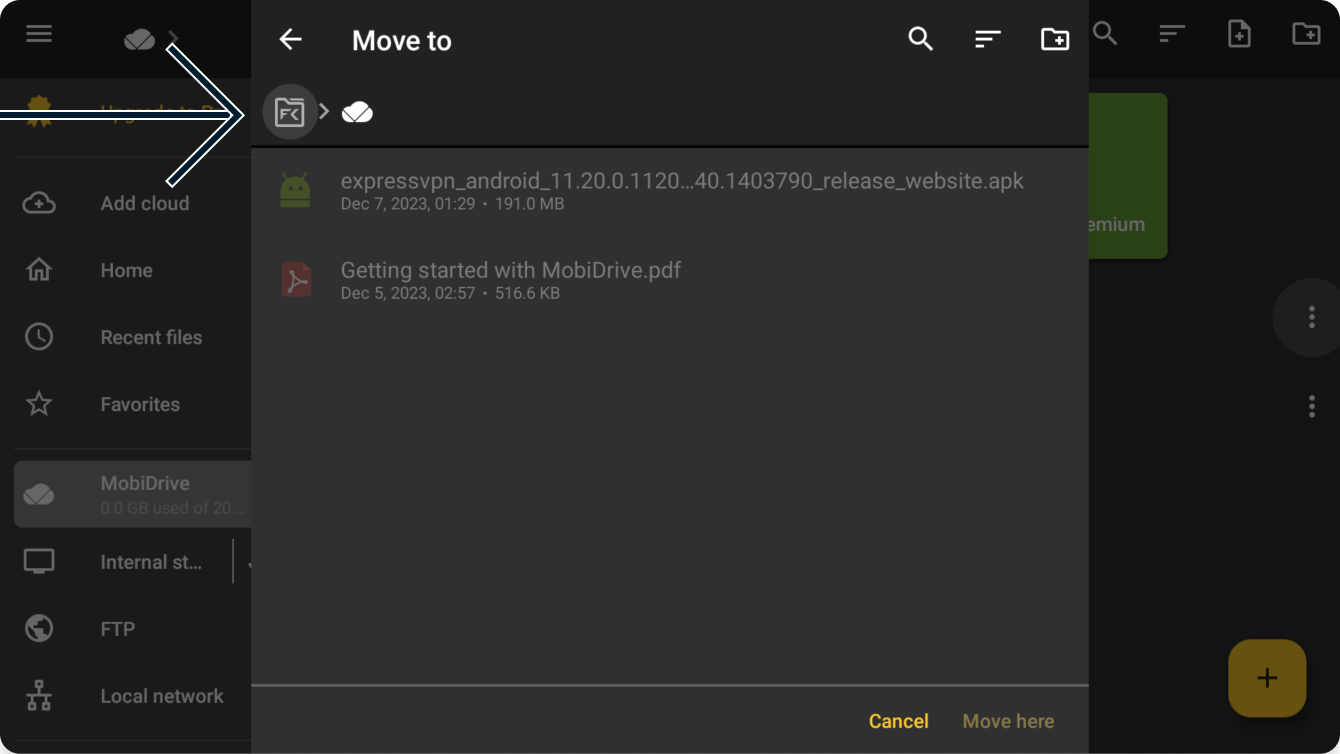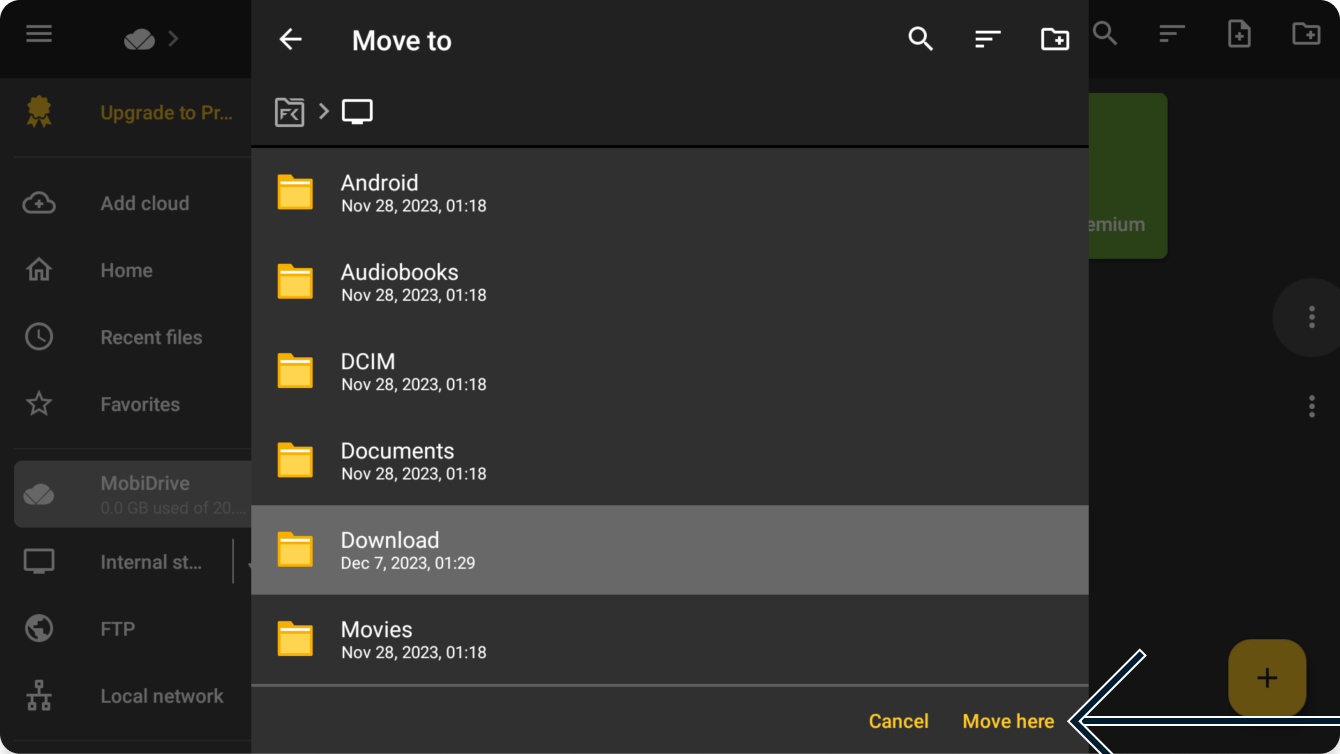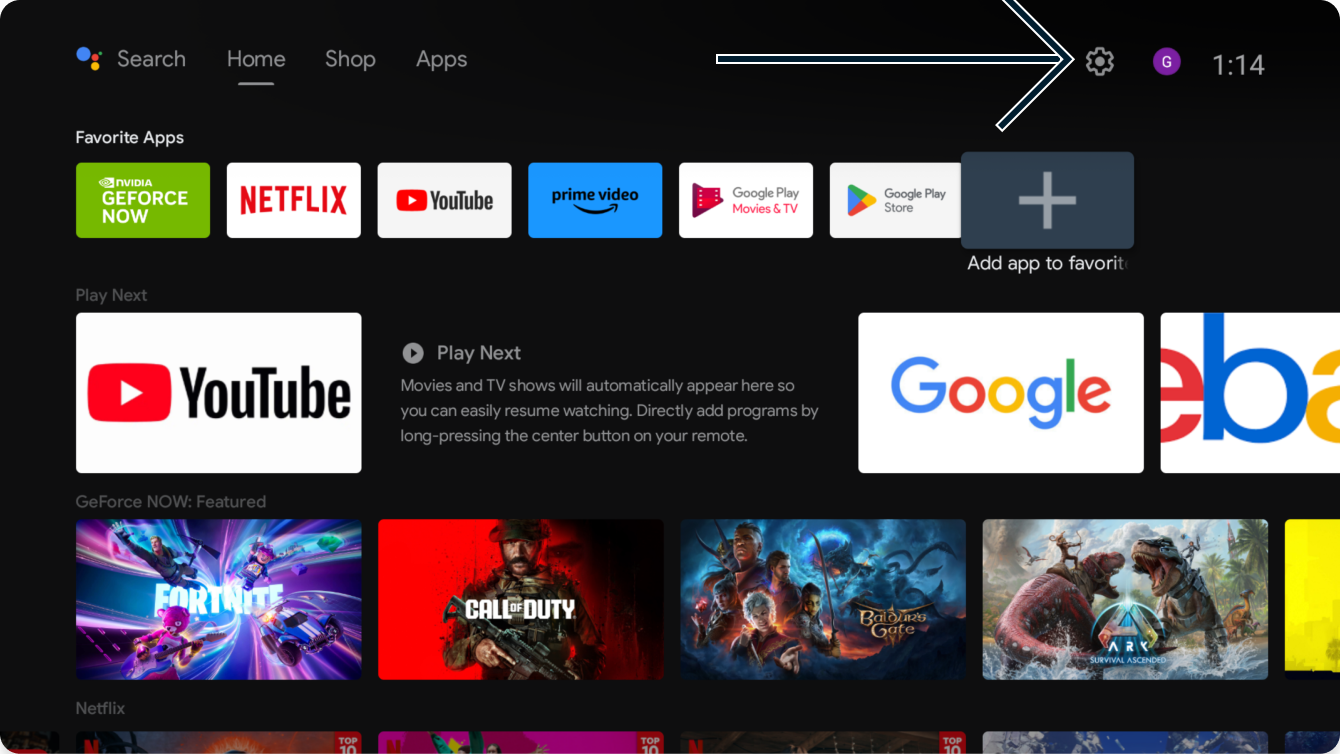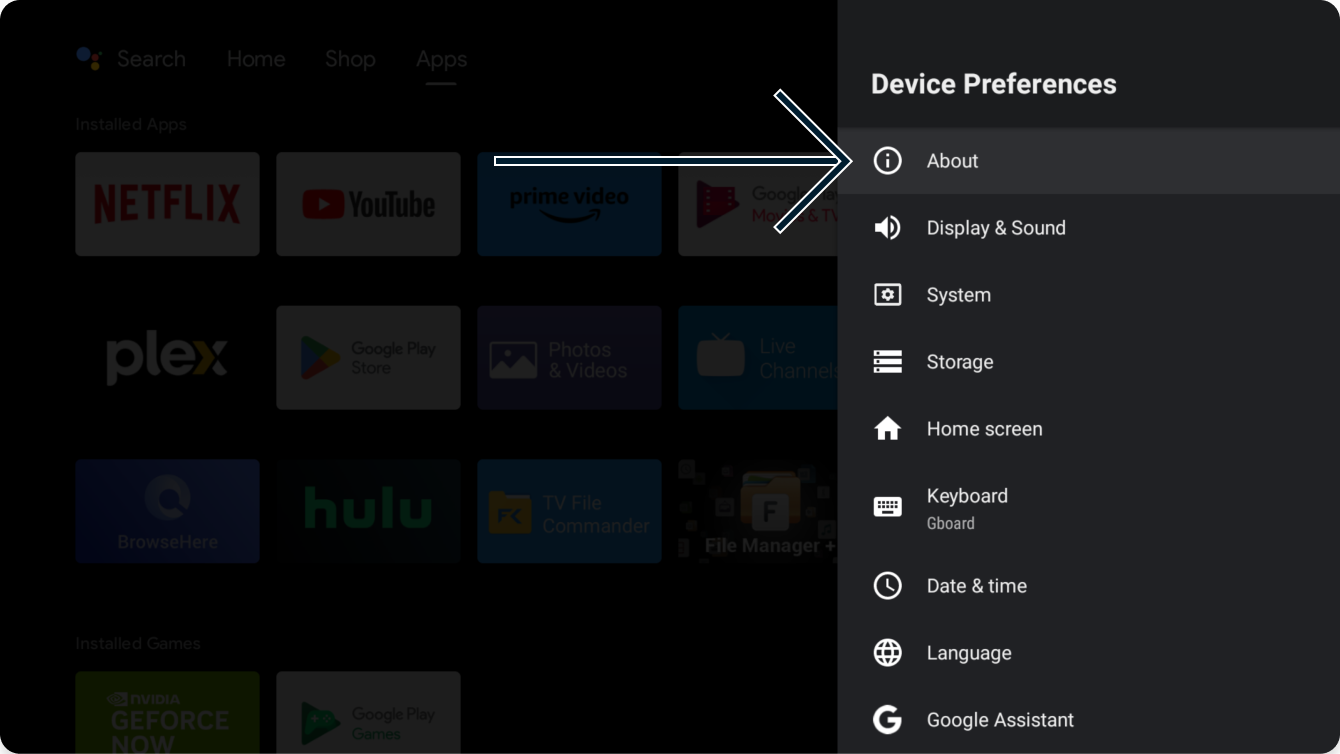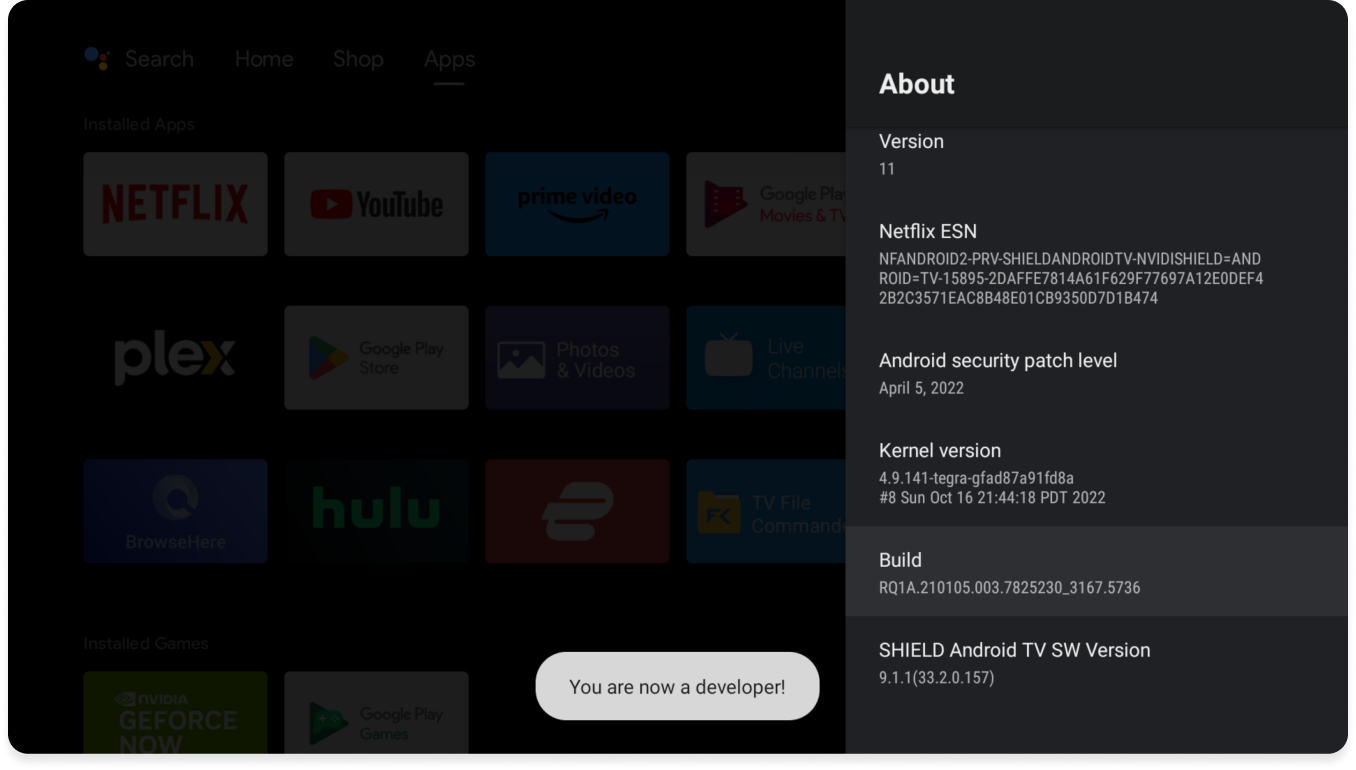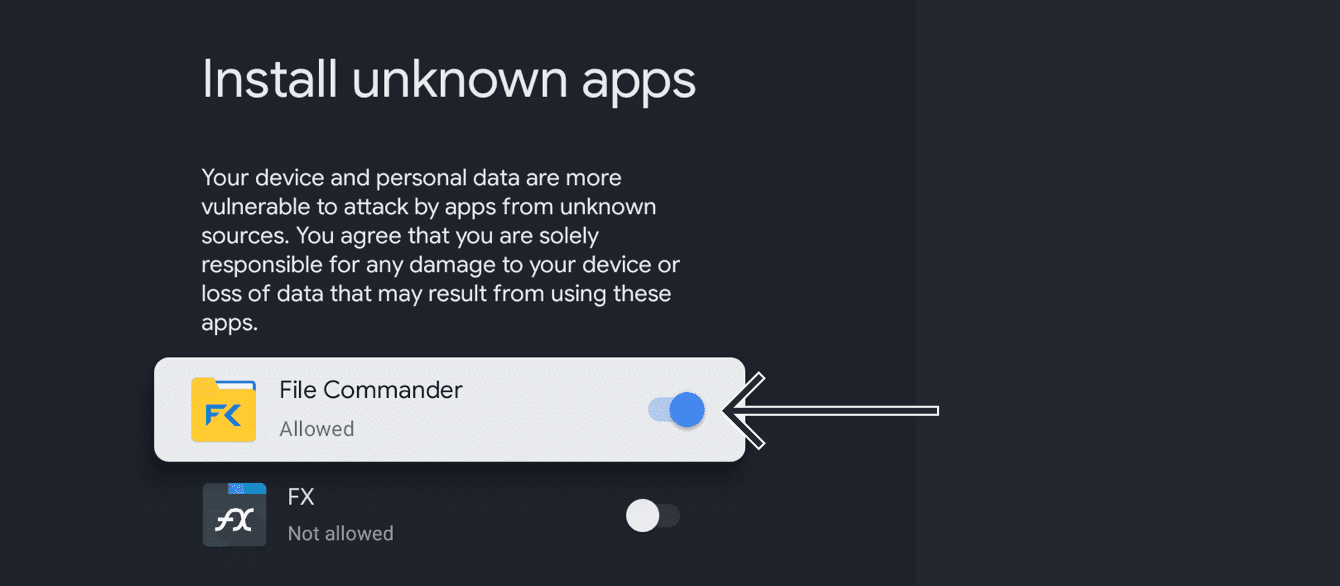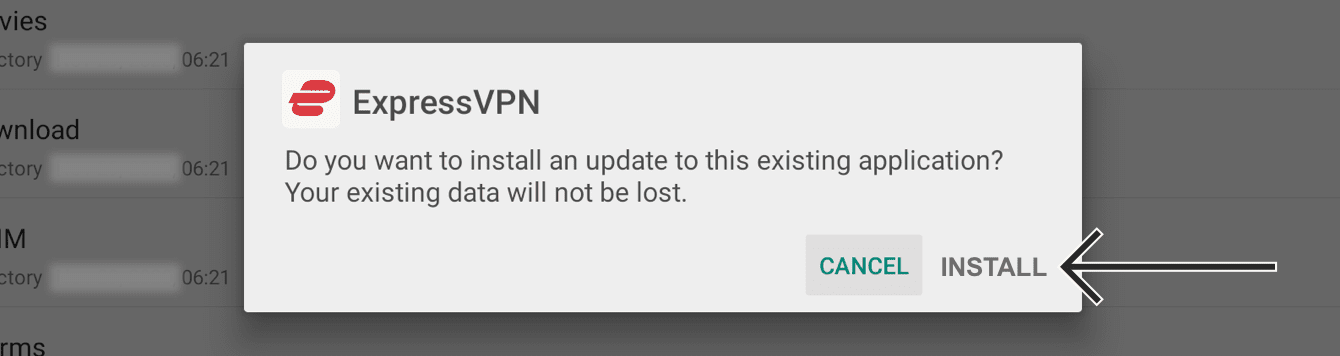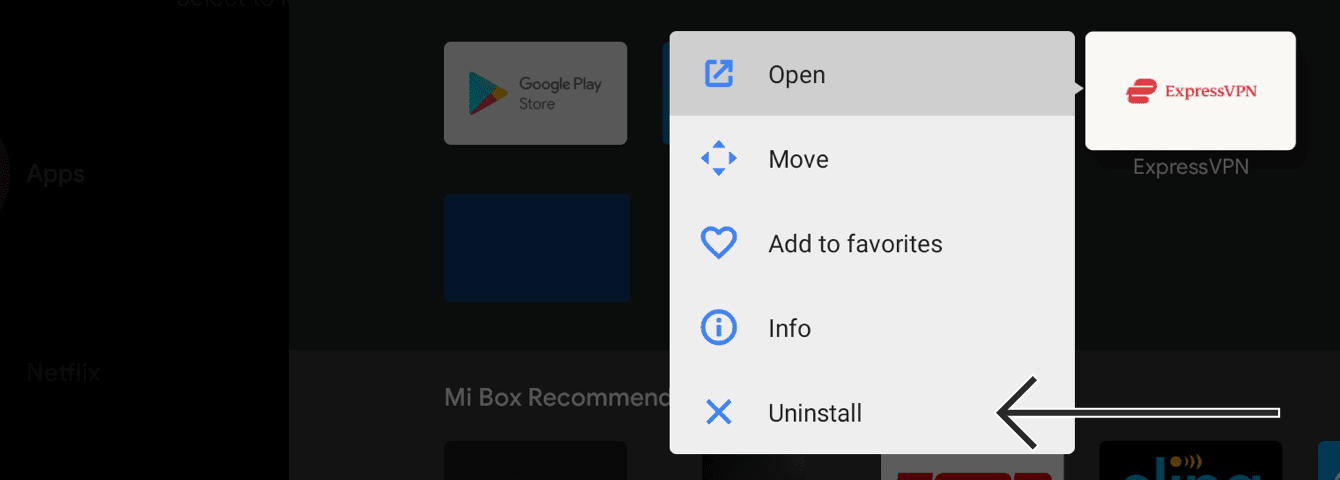Para utilizar nossos aplicativos e configurações, por favor, primeiro crie uma conta na ExpressVPN.
Este tutorial mostrará como configurar o aplicativo ExpressVPN em Android TVs ou Android TV boxes, que incluem os seguintes dispositivos:
- Sony
- Sharp
- TCL
- Xiaomi
- MINIX
- Nvidia Shield
- Formuler
Ainda não é cliente ExpressVPN?
Leia mais sobre por que a ExpressVPN é a melhor VPN para Android TV.
Ir para…
Baixar o aplicativo ExpressVPN no seu Android TV
Ativar o aplicativo da ExpressVPN
Conectar-se a uma localização de servidor
Desconectar-se de uma localização de servidor
Escolher uma localização de servidor diferente
Desinstalar a ExpressVPN do seu Android TV
Baixar o aplicativo ExpressVPN no seu Android TV
No seu Android TV, vá para a Google Play Store e procure por ExpressVPN.
Selecione ExpressVPN.
Na página do aplicativo ExpressVPN, selecione Instalar.
Selecione Abrir.
Prossiga para ativar o aplicativo ExpressVPN.
Como fazer o sideload do arquivo APK do aplicativo ExpressVPN
No seu computador, vá para a página de configuração da ExpressVPN. Se solicitado, insira suas credenciais da ExpressVPN e clique em Entrar.
Digite o código de verificação que foi enviado para o seu email.
À direita, clique em Baixar APK.
Agora você precisa de um aplicativo de gerenciamento de arquivos para transferir o arquivo APK do aplicativo ExpressVPN do seu computador para o seu Android TV.
No seu Android TV, vá para Aplicativos. Em categorias de aplicativos, selecione Pesquisar aplicativos.
Digite file commander. Clique em Instalar > Abrir.
Selecione Permitir para permitir que o File Commander acesse fotos, mídia e arquivos.
Selecione um método de login. (Selecionar Google fará o login automaticamente com o mesmo endereço de email que você usou para o seu dispositivo Android.)
No seu computador, vá para mobidrive.com. Faça login usando o mesmo endereço de email que você usou para fazer login no File Commander.
Clique em Novo > Fazer upload de arquivos. Selecione o arquivo APK do aplicativo ExpressVPN que você baixou anteriormente. Selecione Abrir.
No File Commander no seu Android TV, vá para MobiDrive.
Encontre o arquivo APK do aplicativo ExpressVPN e selecione![]() .
.
Selecione Mover.
Selecione o ícone da pasta FC.
Selecione Armazenamento interno.
Selecione Baixar > Mover aqui.
Agora você tem acesso ao arquivo APK do aplicativo ExpressVPN no seu Android TV. Antes disso, você precisará ativar o modo Desenvolvedor. No seu controle remoto, pressione o botão “home”. Selecione Configurações.
Selecione Preferências do dispositivo > Sobre.
Em Sobre, localize Compilação. Continue selecionando até aparecer “Você agora é um desenvolvedor!”
Volte para Configurações. Selecione Aplicativos > Segurança e Restrições > Fontes desconhecidas. Ative o File Commander.
Vá para o File Commander. Selecione Armazenamento interno e depois selecione o arquivo APK do aplicativo ExpressVPN que você carregou anteriormente. Selecione INSTALAR.
O aplicativo ExpressVPN agora está baixado no seu Android TV. Vá para ExpressVPN, então selecione Abrir.
Precisa de ajuda? Entre em contato com a equipe de suporte da ExpressVPN para obter assistência imediata.
2. Ativar o aplicativo ExpressVPN
Selecione Entrar.

Existem três maneiras de fazer login.
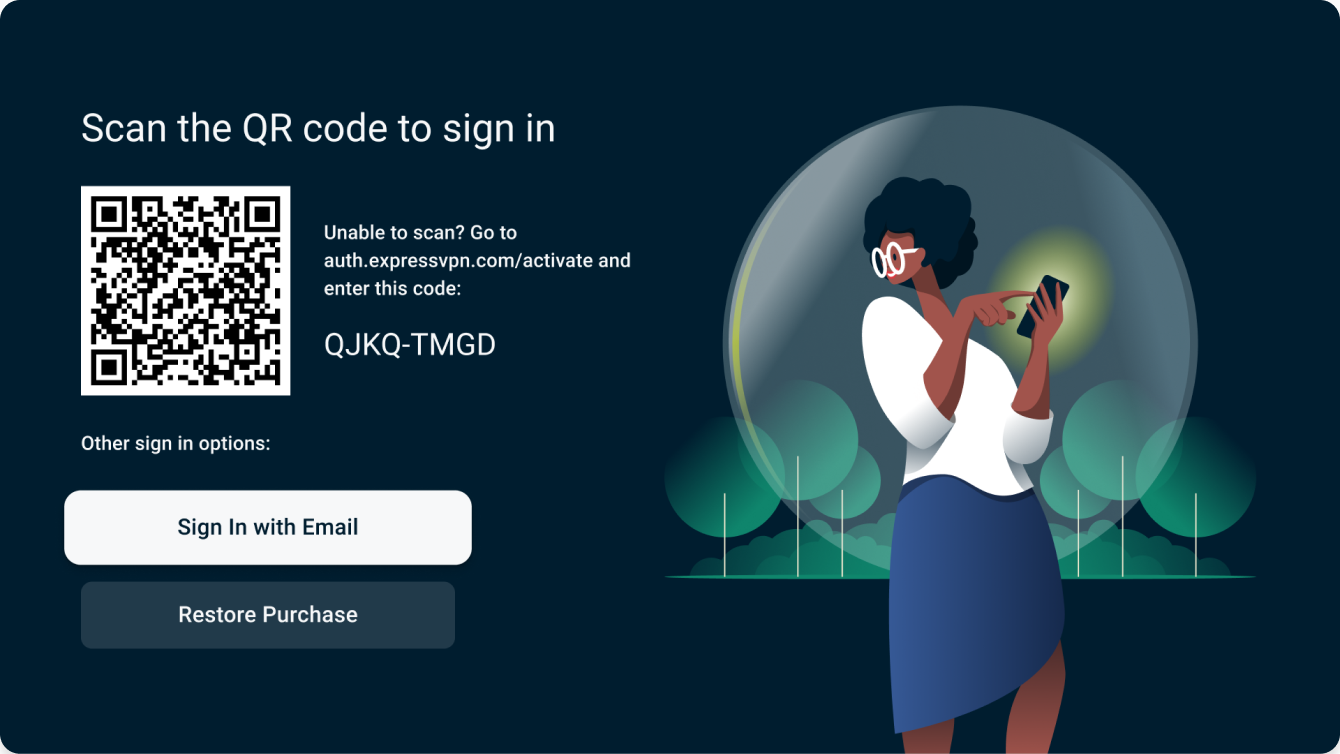
Fazer login com código QR
- Escaneie o código QR com seu smartphone para fazer login.
- Digite o email e a senha da sua conta ExpressVPN. Toque em Entrar.
- Toque em Confirmar.
- Em um dispositivo separado da sua TV, visite auth.expressvpn.com/activate
- Insira o código de 8 caracteres exibido na sua TV.
- Selecione Continuar.
- Confirme o seu código de 8 caracteres.
- Digite o email e a senha da sua conta ExpressVPN. Selecione Entrar.
Fazer login com o controle remoto
- Selecione Entrar com o Controle Remoto.
- Digite o email e a senha da sua conta ExpressVPN. Selecione Entrar.
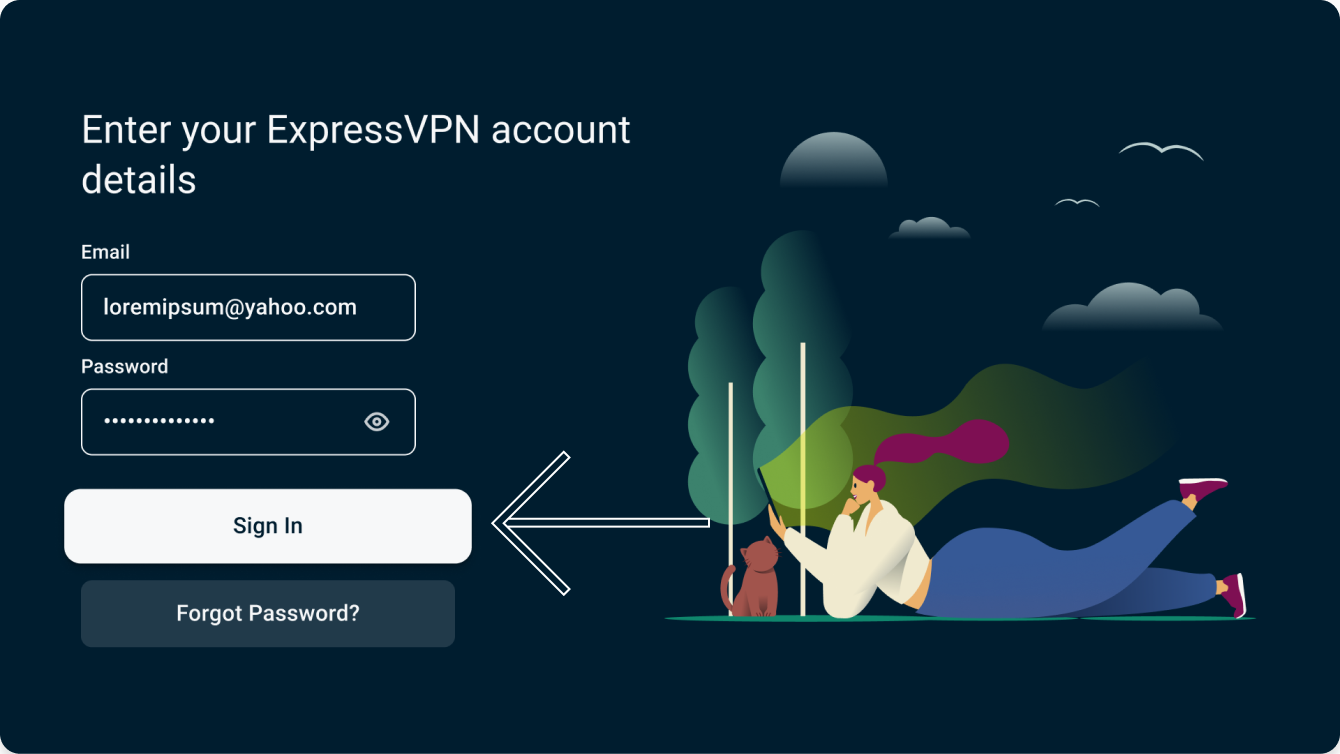
Você verá uma declaração detalhando as informações coletadas pelo aplicativo ExpressVPN. Selecione Concordar e Continuar para prosseguir.
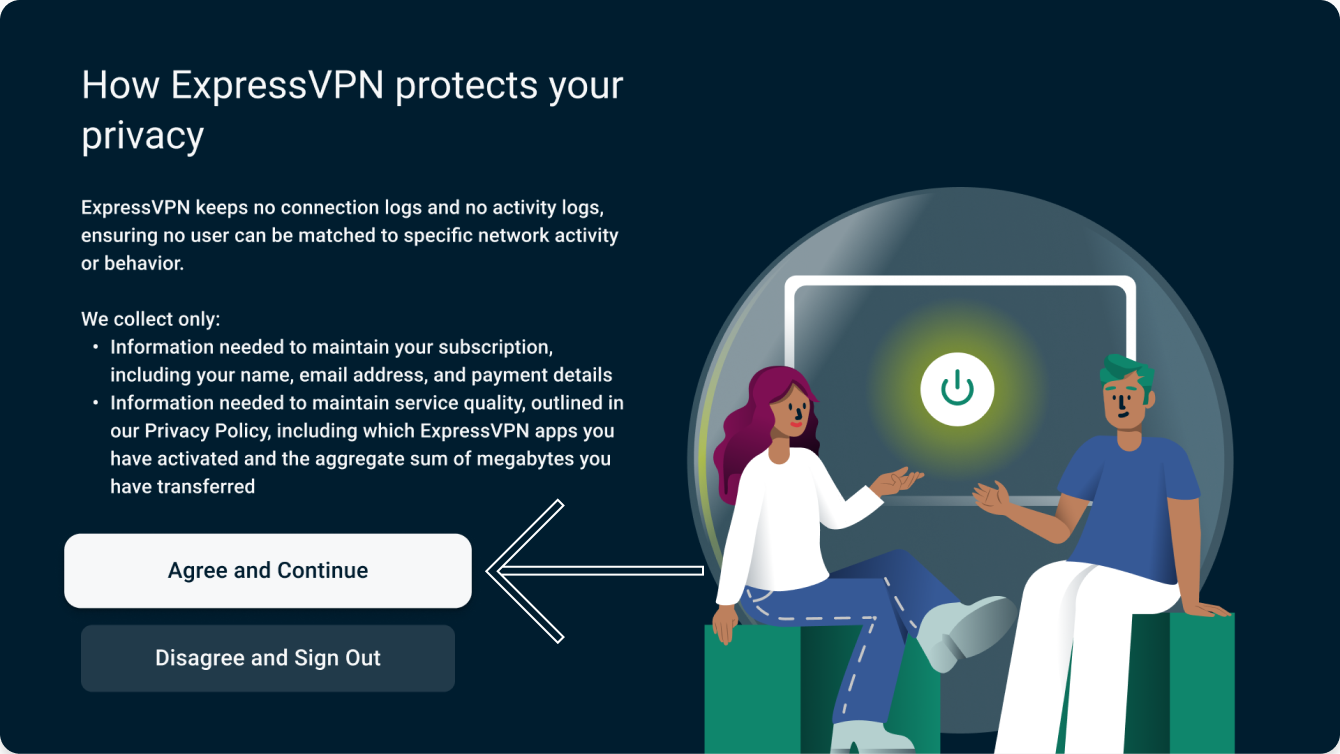
Selecione Continuar para configurar o aplicativo.
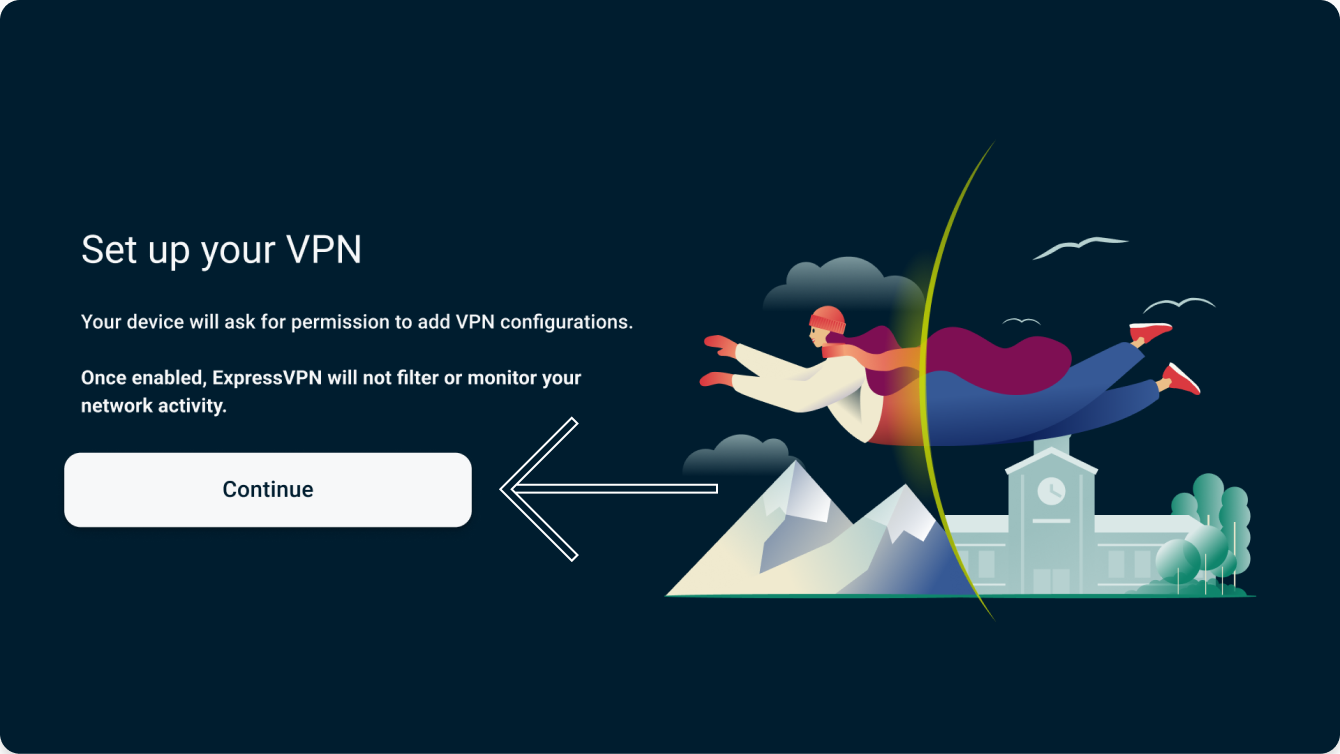
Quando solicitado a aceitar os pedidos de conexão da ExpressVPN, selecione OK.
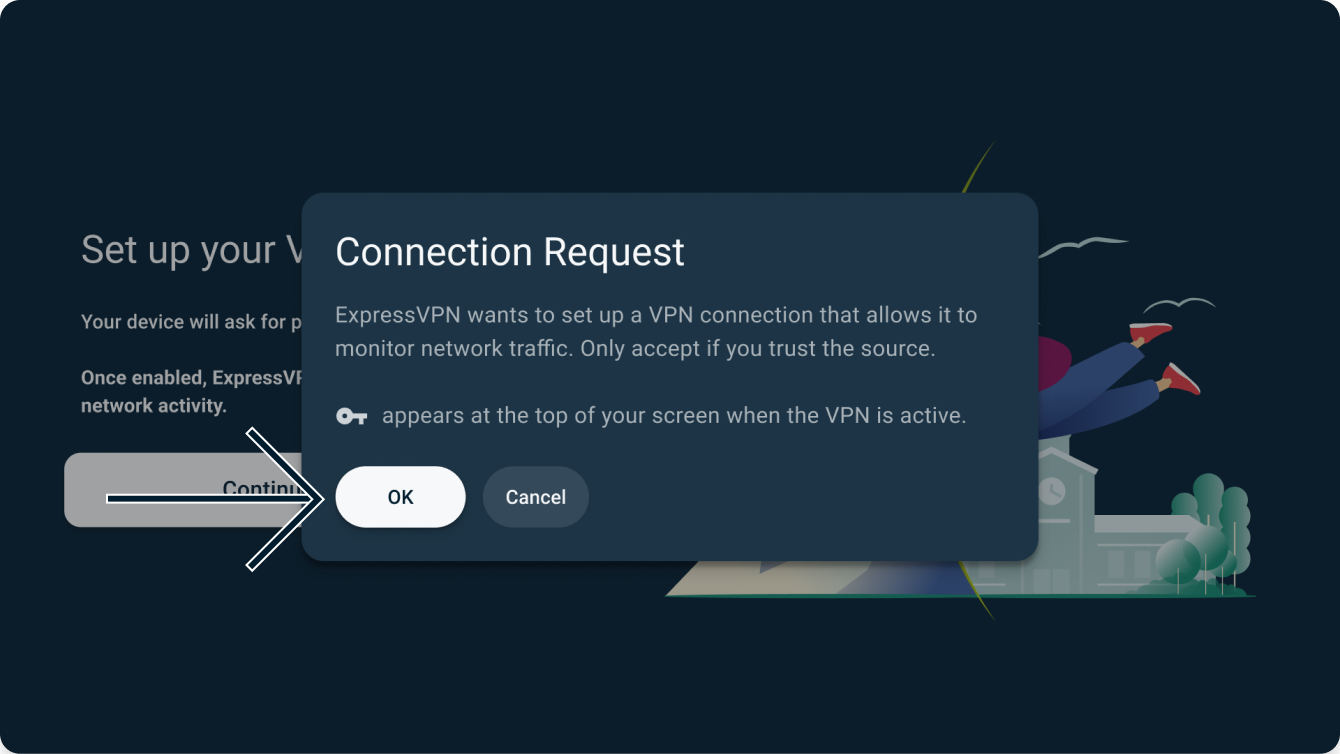
O seu aplicativo perguntará se você gostaria de compartilhar informações anônimas para ajudar a tornar a ExpressVPN mais rápida e confiável. Selecione a sua preferência para continuar.
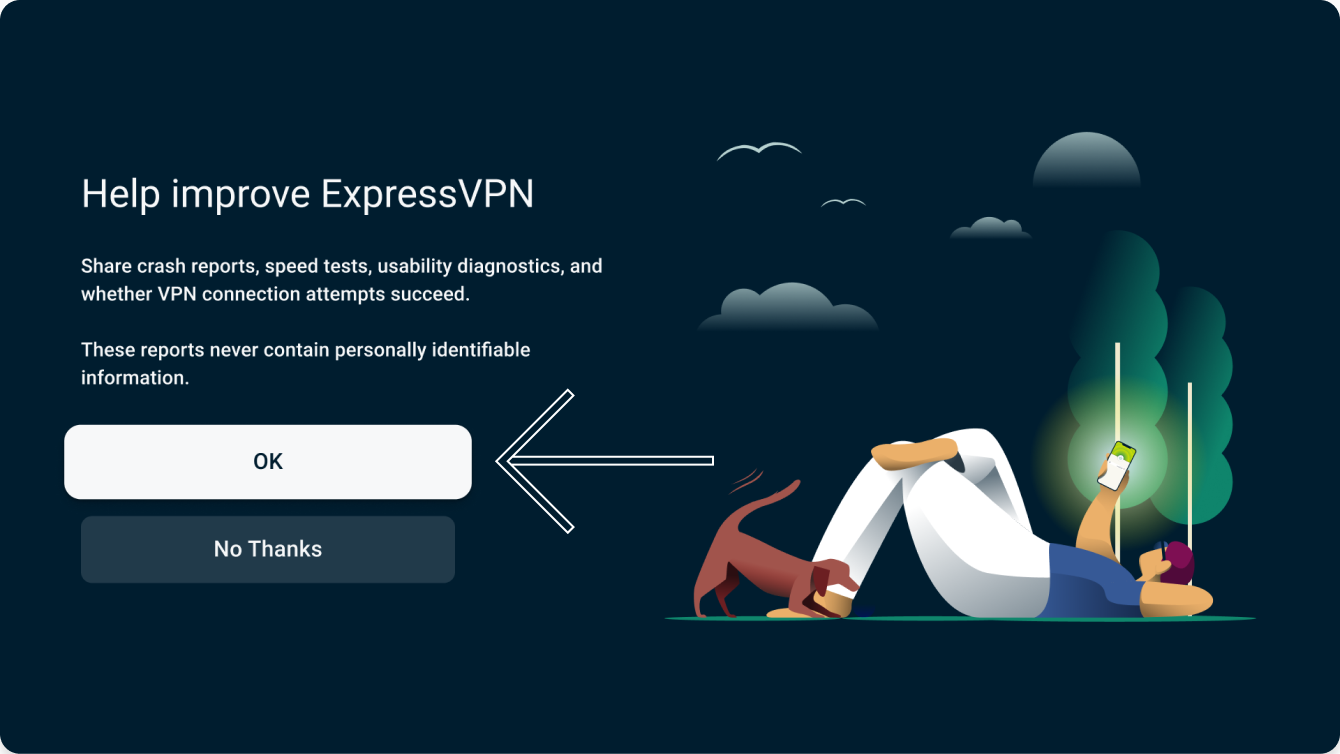
Precisa de ajuda? Entre em contato com a equipe de suporte da ExpressVPN para obter assistência imediata.
3. Conectar-se a uma localização de servidor
Para conectar-se a uma localização de servidor, clique no botão Ligar. Por padrão, a ExpressVPN usará a Localização Inteligente para selecionar a melhor localização de servidor para as suas circunstâncias.
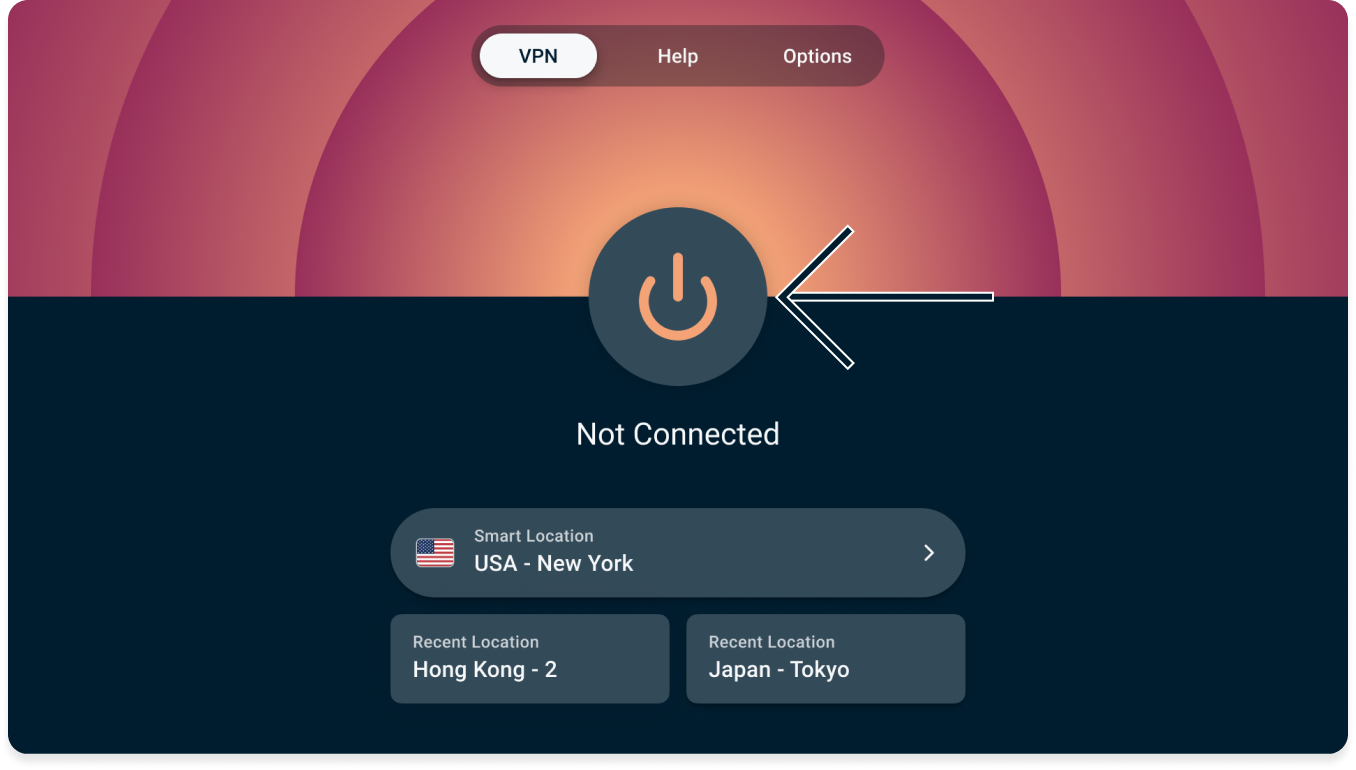
Uma vez que você veja a mensagem Conectada, pode começar a navegar com liberdade e segurança!
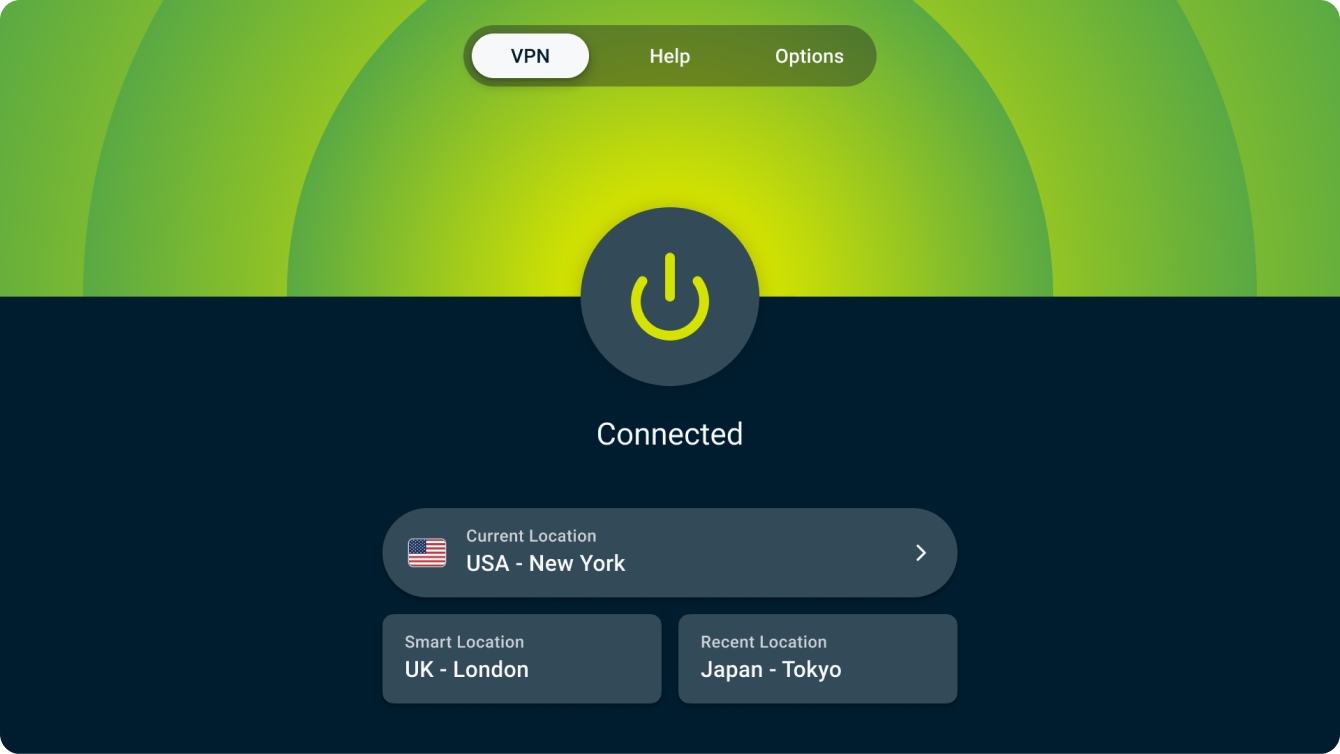
Precisa de ajuda? Entre em contato com a equipe de suporte da ExpressVPN para obter assistência imediata.
Desconectar-se de uma localização de servidor
Para desconectar-se do servidor, clique no botão Ligar enquanto o aplicativo estiver conectado.
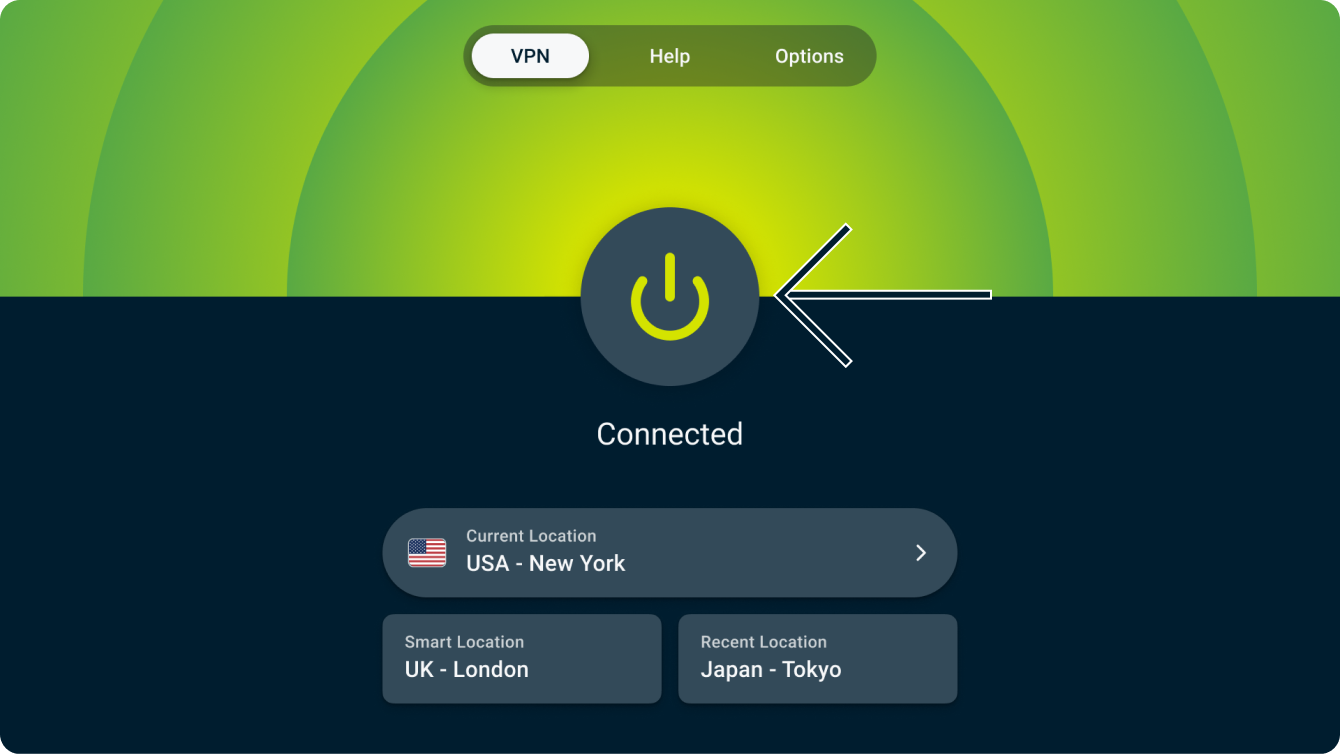
Você saberá que está desconectado quando vir a mensagem “Não conectado”.
Precisa de ajuda? Entre em contato com a equipe de suporte da ExpressVPN para obter assistência imediata.
Escolher uma localização de servidor diferente
Para escolher uma localização diferente, abra o Seletor de Localização e selecione uma localização da lista.
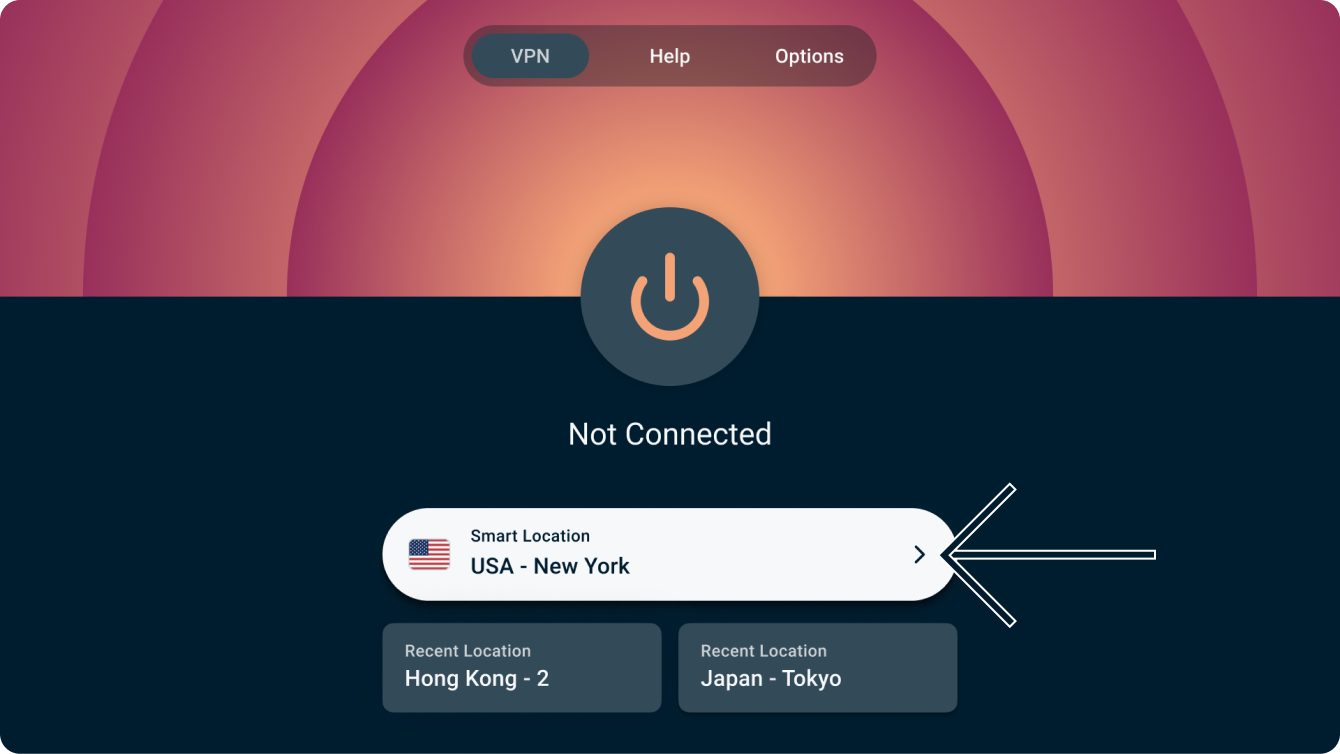
Por padrão, você verá duas guias, RECOMENDADAS e TODAS AS LOCALIZAÇÕES.
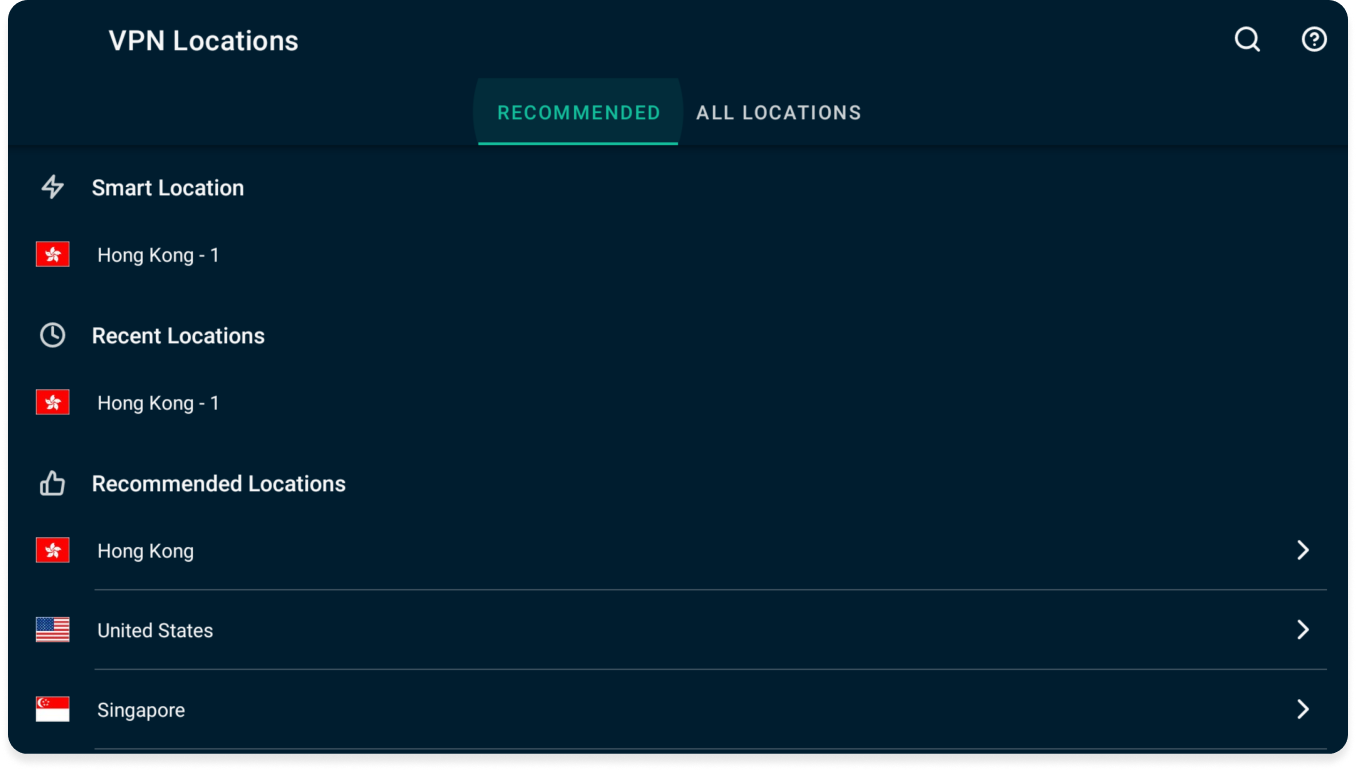
Para conectar-se a uma localização, selecione-a com o seu controle remoto. Você também pode adicionar uma localização à sua lista de favoritas pressionando o botão “selecionar” na localização. Suas localizações favoritas serão adicionadas em uma guia chamada FAVORITAS.
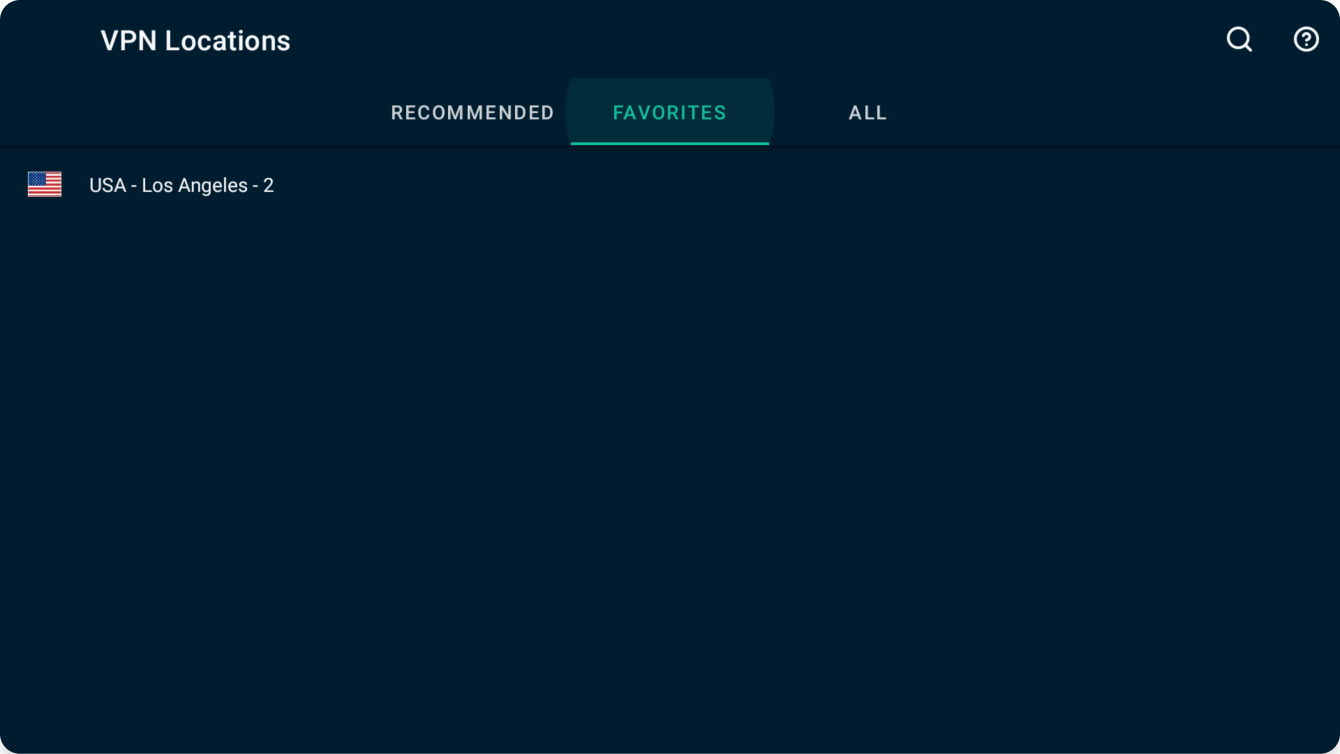
Precisa de ajuda? Entre em contato com a equipe de suporte da ExpressVPN para obter assistência imediata.
Desinstalar a ExpressVPN do seu Android TV
No seu Android TV, vá para Aplicativos e encontre ExpressVPN.
Selecione e mantenha pressionado no aplicativo ExpressVPN, depois selecione Desinstalar.
Selecione OK. O aplicativo agora está excluído do seu Android TV.
Precisa de ajuda? Entre em contato com a equipe de suporte da ExpressVPN para obter assistência imediata.